Frage
Problem: Wie behebt man den Fehler „Sie benötigen eine neue App, um diesen ms-windows-store zu öffnen“ im Windows Store?
Fehler „Sie benötigen eine neue App, um diesen ms-windows-store zu öffnen“, wenn Sie versuchen, den Windows Store zu öffnen. Ich habe es vor ein paar Stunden benutzt und alles war in Ordnung. Habe keine Ahnung was passiert sein könnte. Wäre sehr dankbar für Ihre Hilfe.
Gelöste Antwort
Windows Store ist eine der vorinstallierten Anwendungen von Windows 10 (und älteren Versionen), die Zugriff auf Tausende von mit Windows kompatiblen Programmen bietet. Programme, die im Windows Store zum Download zur Verfügung stehen, sind digital signiert, was bedeutet, dass Entwickler sicherstellen, dass die Programme fehlerfrei und sicher zu verwenden sind. Darüber hinaus versorgt der Windows Store-Dienst das Windows-Betriebssystem mit den neuesten Updates und Patches. Bei einer Fehlfunktion des Windows Store können daher ernsthafte Probleme auftreten.
Windows Store wird oft von Fehlern geplagt
Um ein beschädigtes System zu reparieren, müssen Sie die lizenzierte Version von. erwerben Reimage Reimage.
Leider treten Fehler im Windows Store häufiger auf, als Microsoft erwartet. Normalerweise können Benutzer die App starten, aber ein Versuch, eine App oder ein Update herunterzuladen oder zu installieren, schlägt fehl. Trotzdem verweigert der Windows Store manchmal die Ausführung und zeigt ein Fehler „Sie benötigen eine neue App, um diesen ms-windows-store zu öffnen.“ Microsoft hat das Problem noch nicht bestätigt, aber es gibt einige Korrekturen, die Ihnen helfen können, den Fehler „Sie benötigen eine neue App zum Öffnen dieses ms-windows-store“-Fehlers zu beheben, und wir werden sie unten bereitstellen.
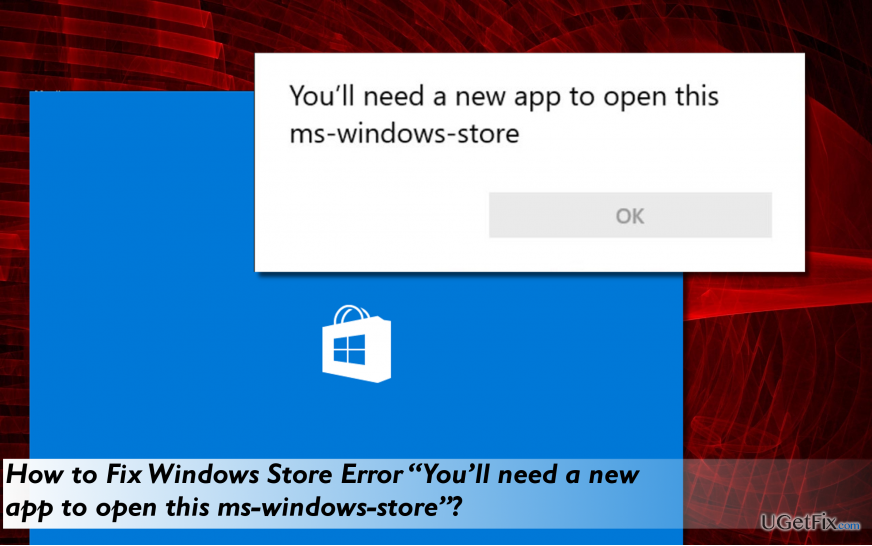
Behebung des Fehlers „Sie benötigen eine neue App, um diesen ms-windows-store zu öffnen“
Um ein beschädigtes System zu reparieren, müssen Sie die lizenzierte Version von. erwerben Reimage Reimage.
Die Windows Store-App kann aus verschiedenen Gründen nicht funktionieren. Die Schuldigen können der Windows Store-Cache, Apps von Drittanbietern, beschädigte Systemdateien oder ähnliches sein. Das Ergebnis ist jedoch klar – ein kompletter Windows Store-Schaden. Um den Fehler „Sie benötigen eine neue App, um diesen ms-windows-store zu öffnen“ zu beheben, empfehlen wir Ihnen zu scannen das System mit zuverlässiger Anti-Malware, leeren Sie dann den Windows Store-Cache und installieren Sie schließlich das Geschäft.
Option 1. Führen Sie eine professionelle Anti-Malware aus
Malware kann Windows Store-Dateien beschädigen und den Fehler „Sie benötigen eine neue App, um diesen ms-windows-store zu öffnen“ auslösen. Daher empfehlen wir die Installation ReimageMac-Waschmaschine X9 und einen vollständigen Scan damit ausführen. Dieses Tool ist insbesondere beim Umgang mit verschiedenen Systemfehlern nützlich, da es in erster Linie das System optimiert und dann gründlich nach PUPs und Malware sucht.
Optionen 2. Windows Store zurücksetzen
- Drücken Sie Windows-Taste + R, Typ WSReset.exe, und drücke Eingeben.
- Klicken Sie mit der rechten Maustaste darauf und wählen Sie Als Administrator ausführen.
- Drücken Sie ja im UAC-Fenster und schließen Sie alles.
- Starten Sie die Windows Store-App neu und versuchen Sie, die benötigte App herunterzuladen.
Möglichkeit 3. Windows Store neu installieren
- Klicken Windows-Taste + R, Typ Power Shell, und drücke Eingeben.
- Klicken Sie mit der rechten Maustaste auf die Suchergebnisse und wählen Sie Als Administrator ausführen.
- Typ Werden-AppxPaket -Alle Nutzer und drücke Eingeben.
- Suchen Sie den Eintrag im Windows Store und kopieren Sie den Paketnamen. Markieren Sie es dazu und drücken Sie Strg + C.
- Geben Sie jetzt ein Add-AppxPackage -register „C:\\Programme\\WindowsApps\\“ –DisableDevelopmentMode Befehl.
HINWEIS: Ersetzen Sie PackageFullName durch den Windows Store-Paketnamen, indem Sie "Strg + V" drücken. Außerdem geben Sie anstelle von C: den Buchstaben des Root-Treibers Ihres Systems ein. - Öffnen Sie PowerShell mit Administratorrechten wie oben beschrieben erneut.
- Paste Add-AppxPackage -register „C:\\Programme\\WindowsApps\\“ –DisableDevelopmentMode Befehl und drücken Sie Eingeben.
- Starten Sie abschließend das System neu, um alle Änderungen auszuführen.
Repariere deine Fehler automatisch
Das Team von ugetfix.com versucht sein Bestes zu tun, um den Benutzern zu helfen, die besten Lösungen zur Beseitigung ihrer Fehler zu finden. Wenn Sie sich nicht mit manuellen Reparaturtechniken abmühen möchten, verwenden Sie bitte die automatische Software. Alle empfohlenen Produkte wurden von unseren Fachleuten getestet und freigegeben. Tools, mit denen Sie Ihren Fehler beheben können, sind unten aufgeführt:
Angebot
mach es jetzt!
Fix herunterladenGlück
Garantie
mach es jetzt!
Fix herunterladenGlück
Garantie
Wenn Sie Ihren Fehler mit Reimage nicht beheben konnten, wenden Sie sich an unser Support-Team. Bitte teilen Sie uns alle Details mit, die wir Ihrer Meinung nach über Ihr Problem wissen sollten.
Dieser patentierte Reparaturprozess verwendet eine Datenbank mit 25 Millionen Komponenten, die jede beschädigte oder fehlende Datei auf dem Computer des Benutzers ersetzen können.
Um ein beschädigtes System zu reparieren, müssen Sie die lizenzierte Version von. erwerben Reimage Tool zum Entfernen von Malware.

Greifen Sie mit einem VPN auf geografisch eingeschränkte Videoinhalte zu
Privater Internetzugang ist ein VPN, das verhindern kann, dass Ihr Internetdienstanbieter die Regierung, und Dritte daran, Ihre Online-Daten zu verfolgen, und ermöglichen es Ihnen, vollständig anonym zu bleiben. Die Software bietet dedizierte Server für Torrenting und Streaming, die eine optimale Leistung gewährleisten und Sie nicht ausbremsen. Sie können auch geografische Beschränkungen umgehen und Dienste wie Netflix, BBC, Disney+ und andere beliebte Streaming-Dienste ohne Einschränkungen anzeigen, unabhängig davon, wo Sie sich befinden.
Zahlen Sie keine Ransomware-Autoren – verwenden Sie alternative Datenwiederherstellungsoptionen
Malware-Angriffe, insbesondere Ransomware, sind bei weitem die größte Gefahr für Ihre Bilder, Videos, Arbeits- oder Schuldateien. Da Cyberkriminelle einen robusten Verschlüsselungsalgorithmus verwenden, um Daten zu sperren, können diese nicht mehr verwendet werden, bis ein Lösegeld in Bitcoin gezahlt wird. Anstatt Hacker zu bezahlen, sollten Sie zuerst versuchen, Alternativen zu verwenden Erholung Methoden, die Ihnen helfen könnten, zumindest einen Teil der verlorenen Daten wiederherzustellen. Andernfalls könnten Sie zusammen mit den Dateien auch Ihr Geld verlieren. Eines der besten Tools, das zumindest einige der verschlüsselten Dateien wiederherstellen könnte – Datenwiederherstellung Pro.